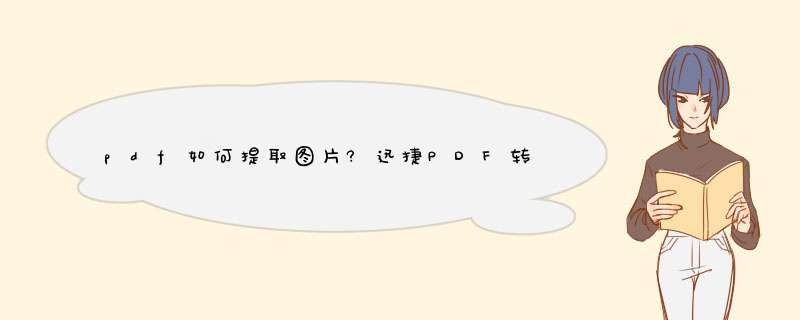
pdf如何提取图片?现在许多网友都会用到迅捷PDF转换器这款软件,但很多朋友可能还不知道在迅捷PDF转换器中提取PDF中的图片的 *** 作,那么究竟是如何 *** 作的呢?感兴趣的朋友快来了解一下吧。
迅捷pdf转换器 v8.7.3.0 免费安装版
- 类型:转换翻译
- 大小:1.9MB
- 语言:简体中文
- 时间:2021-05-22
迅捷PDF转换器提取PDF中的图片的 *** 作流程
1、将迅捷PDF转换器下载到电脑上后,运行这款软件,然后点击软件界面左侧的“PDF的其他 *** 作”选项,接着点击里面的“PDF图片获取”功能,即可进行提取PDF文件图片 *** 作。
2、接下来需要点击界面下方的“添加文件”按钮,将需要进行提取 *** 作的PDF文件添加到软件界面当中。
3、文件添加之后,用户可以点击右上角的文件夹图标,修改文件需要存储的位置。
4、最后点击“开始转换”按钮,软件就会自动的提取PDF文件中的图片内容。
以上便是小编为大家整理的关于迅捷PDF转换器提取PDF中的图片的 *** 作流程,希望能够帮到你,脚本之家会持续发布更多资讯,欢迎大家的关注。
欢迎分享,转载请注明来源:内存溢出

 微信扫一扫
微信扫一扫
 支付宝扫一扫
支付宝扫一扫
评论列表(0条)